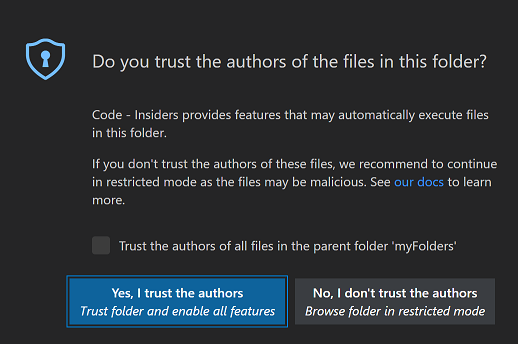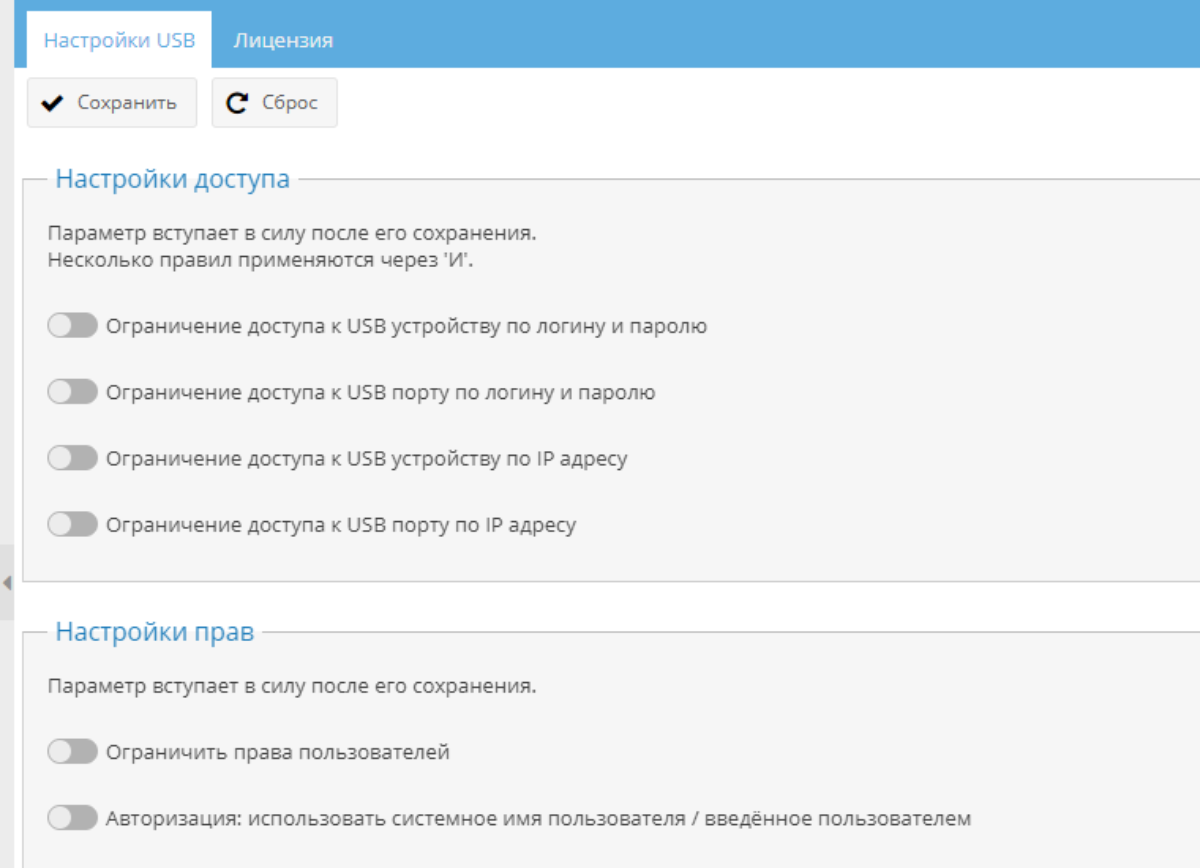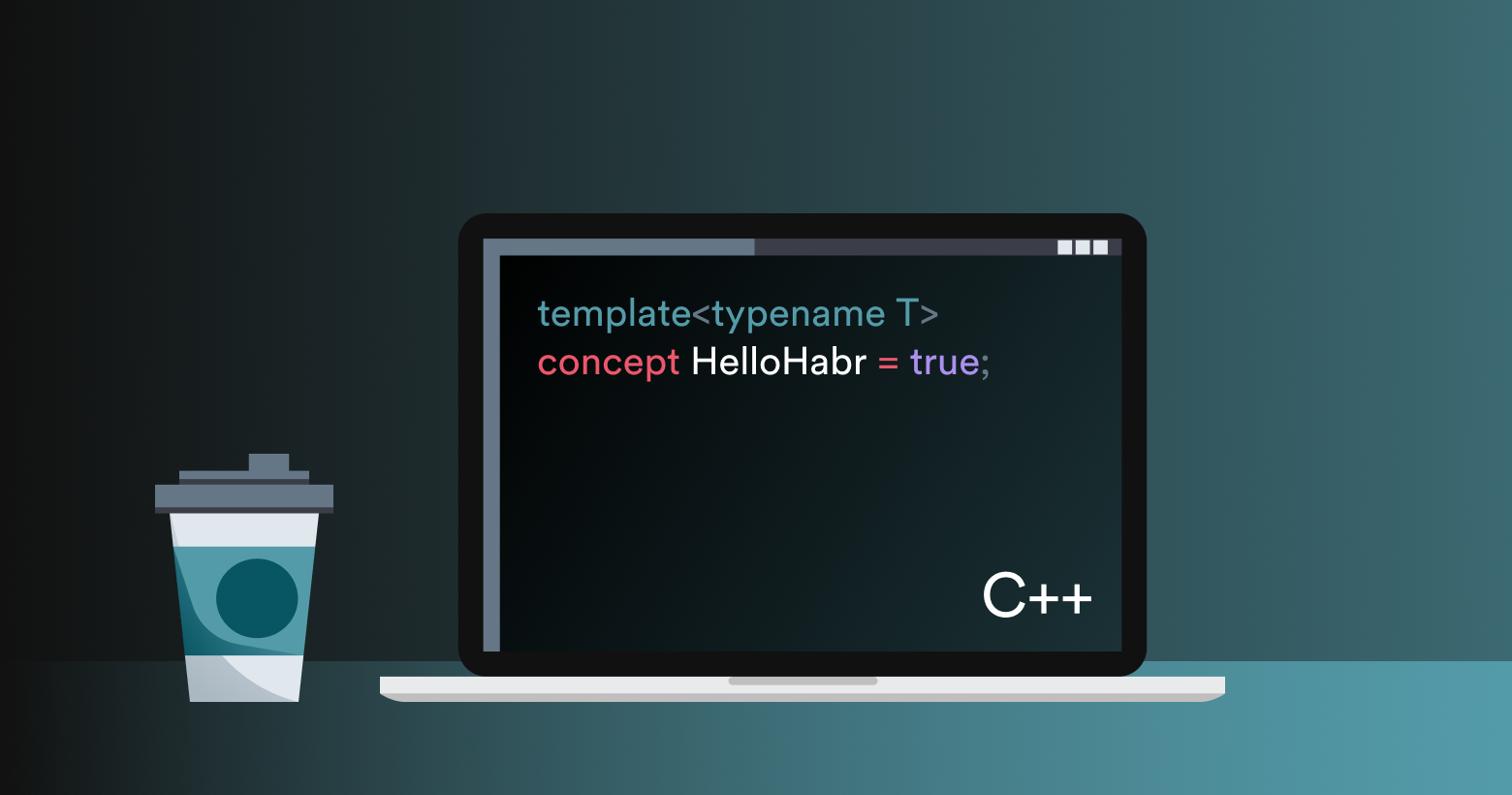Добро пожаловать в очередной релиз Windows Terminal! В этом релизе основной Терминал Windows переносится в версию 1.6, которая включает в себя все функции из этого предыдущего поста в блоге, за исключением пользовательского интерфейса настроек. Windows Terminal Preview перейдет в версию 1.7, которая включает все функции, описанные ниже. Вы можете установить как Windows Terminal, так и Windows Terminal Preview из Microsoft Store или со страницы выпусков на GitHub. Под катом рассказываем, что нового!
Расширения фрагментов JSON
Терминал Windows теперь поддерживает расширения фрагментов JSON. Это означает, что фрагменты JSON можно загружать как расширения, которые могут изменять настройки пользователя. Вы можете создать папку, содержащую файл фрагмента JSON, а также другие ресурсы, такие как фоновые изображения, для включения в ваше расширение. Это особенно полезно для приложений, которым нужна определенная цветовая схема для их исполняемого файла, или для членов сообщества, которые могут поделиться своей конфигурацией Windows Terminal с помощью простой загрузки. Полную документацию о том, как создать расширение фрагмента JSON, можно найти на нашем сайте документации.
Улучшения окон
Теперь вы можете настроить запуск новых окон терминала в уже существующем экземпляре терминала! Это можно сделать несколькими способами:
Был добавлен новый глобальный параметр под названием windowingBehavior, который позволяет указать, где запускаются новые экземпляры Windows Terminal. Параметры включают новое окно (useNew), уже существующее окно (useAnyExisting) и уже существующее окно на этом рабочем столе (useExisting). Этот параметр можно найти на странице запуска пользовательского интерфейса настроек.
"windowingBehavior": "useNew"

У нас есть новое действие под названием newWindow, которое позволяет вам открывать новое окно с использованием палитры команд и/или вашей клавиатуры.
{ "command": "newWindow", "keys": "ctrl+shift+n" }
Также появился новый аргумент командной строки для запуска команд в определенных окнах. Вы можете использовать --window,-w с wt.exe, чтобы указать, с каким окном терминала вы хотите взаимодействовать.
// Открыть новую вкладку с профилем по умолчанию в текущем окнеwt -w 0 new-tab// Открыть новую вкладку с профилем по умолчанию в стороннем окне терминала wt -w 3 new-tab// Открыть новую вкладку с профилем по умолчанию в новом окне wt -w -1 new-tab

Панели только для чтения
Терминал Windows теперь поддерживает панели только для чтения. Это позволяет предотвратить ввод в панель, что может быть полезно, если у вас есть сборка или запущенный процесс, которые вы не хотите прерывать. Если вы попытаетесь закрыть или ввести текст в панель, доступную только для чтения, терминал вместо этого отобразит всплывающее предупреждение. Вы можете переключить режим только для чтения на панели с помощью действия toggleReadOnlyMode.
{ "command": "toggleReadOnlyMode" },
Примечание: это действие по умолчанию привязано к палитре команд, однако к нему не привязаны ключи.

Автоматическая фокусировка при наведении курсора мыши
Добавлен новый параметр, позволяющий автоматически фокусироваться на панели при наведении на нее указателя мыши. Этот новый глобальный параметр можно найти на странице Взаимодействие пользовательского интерфейса настроек или установить в файле settings.json с помощью focusFollowMouse.
"focusFollowMouse": true
Примечание: по умолчанию для этого параметра установлено значение false.

Обновления пользовательского интерфейса настроек
Мы все еще активно работаем над улучшением интерфейса настроек. Вот некоторые обновления в этом релизе:
Пользовательский интерфейс настроек теперь по умолчанию
Пользовательский интерфейс настроек теперь прикреплен к кнопке Настройки в раскрывающемся меню, что делает его стандартным для тех, кто использует Windows Terminal Preview. Если вы хотите использовать клавиатуру для доступа к настройкам, вот горячие клавиши, которые добавляются с терминалом по умолчанию:
-
Открыть интерфейс настроек: Ctrl + ,
-
Открыть файл settings.json: Ctrl + Shift + ,
-
Открыть файл defaults.json (редактировать нельзя, но показывает, какие настройки включены по умолчанию): Ctrl + Alt + ,
Не все настройки доступны через пользовательский интерфейс настроек. Полный список возможных настроек вы можете найти на нашем сайте документации. Если в пользовательском интерфейсе настроек есть параметр, который в настоящее время доступен только в файле settings.json, сообщите нам об этом на GitHub!
Страница действий
Мы только что добавили новую страницу действий, на которой показаны все сочетания клавиш, которые вы можете использовать в терминале. Наш следующий шаг - сделать действия доступными для редактирования в пользовательском интерфейсе настроек, чтобы вы могли настраивать эти сочетания клавиш, не открывая файл settings.json.

Страница обновленных цветовых схем
Мы получили отзывы о том, что страницу цветовых схем можно изменить. Мы работали над тем, чтобы создать более чистый дизайн, менее загроможденный, а также сочетать цвета с их яркими вариантами.

Специальные возможности и навигация с помощью клавиатуры
Мы много работали над доступностью интерфейса настроек и добились больших успехов. Пользовательский интерфейс настроек был протестирован с помощью программы чтения с экрана, и все должно быть доступно с клавиатуры. Если вы обнаружите какие-либо проблемы при работе со специальными возможностями, мы настоятельно рекомендуем вам зарегистрировать их на GitHub.
Другие новинки
Center on launchДобавлен новый глобальный параметр centerOnLaunch, который позволяет запускать терминал в центре экрана. В паре с параметром initialPosition, терминал запускается по центру монитора, для которого установлены координаты начального положения.
"centerOnLaunch": true
Примечание: этот параметр не включен по умолчанию и его еще нет в пользовательском интерфейсе настроек.
Найти следующее/предыдущее действие
Для функции поиска было добавлено новое действие, которое позволяет находить следующее или предыдущее совпадение искомого ключевого слова без окна поиска. По умолчанию это действие находится внутри палитры команд, и вы можете добавить к нему ключи, если хотите, в файле settings.json.
{ "command": { "action": "findMatch", "direction": "next" } },{ "command": { "action": "findMatch", "direction": "prev" } }
Разные улучшения
-
Переключатель вкладок теперь отображает индикаторы масштабирования, колокольчика и хода выполнения
-
Терминал теперь поддерживает фильтрацию вставки и режим вставки в скобках
-
Индикатор колокольчика всегда будет отображаться на вкладке, когда испускается последовательность BEL
-
Гиперссылки теперь поддерживают схему URI file
Исправление багов
-
Гиперссылки теперь не подчеркиваются, когда панель не под фокусом
-
Палитра цветов вкладок теперь поддерживает навигацию с клавиатуры
-
Вы снова можете использовать клавиши со стрелками в переключателе вкладок
-
Теперь фокус должен возвращаться в терминал после того, как вы закроете поле переименования вкладки